
En oppgave du sikkert vil utføre på et eller annet tidspunkt er å formatere en datamaskin. Formatering av harddisken innebærer å slette alt som er lagret på den. Det er en prosess som kanskje må utføres på et bestemt tidspunkt. Men det er brukere som ikke vet veldig godt hvordan dette kan gjøres.
Derfor viser vi nedenfor trinnene du må følge formatere en Windows-datamaskin. En av de store fordelene er at vi har forskjellige måter å gjøre det på. Så du kan finne en som passer best til det du leter etter i hvert tilfelle.
Som vi har sagt, i dette tilfellet fokuserer vi på formatere en Windows-datamaskin. Hvis det du vil er formatere en MacI lenken som vi nettopp har forlatt deg, kan du se hvordan du gjør det hvis datamaskinen din er fra Apple. Et av de første spørsmålene mange brukere har er årsaken til at dette gjøres. Vi vil svare på dette spørsmålet nedenfor.
Hvorfor formatere datamaskinen?

Årsaken til at formatering av en datamaskin kan være ganske variert. På den ene siden er det noe vi gjør i tilfelle det har vært noen alvorlige problemer med utstyret. På denne måten, når du formaterer den, slettes alt i den, og den forblir i samme tilstand som da vi kjøpte den. Noe som hjelper det til å fungere bra igjen, normalt. Det kan gjøres når du har blitt smittet med et virus, som du ikke kan eliminere.
Også hvis det er en datamaskin som kjører sakte, er det noen ganger brukere som satser på denne teknikken. Eller hvis du har bestemt deg for å selge datamaskinen din, formaterer den det ingen data eller filer blir værende i den. Dermed vil ikke den som kjøper den ha tilgang til dem.
Men det er viktig å huske at formatering av en datamaskin forutsetter det alle filene i den blir slettet. Så det er en veldig aggressiv prosedyre, og at vi må være sikre på at det er den nødvendige løsningen i vårt tilfelle.
Lag sikkerhetskopi
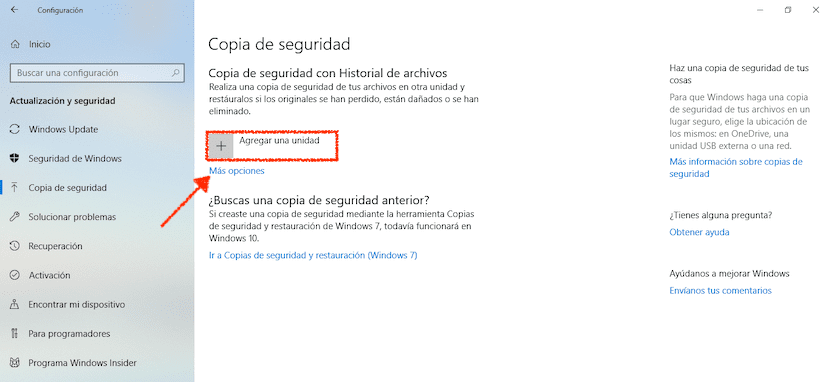
Derfor, før vi begynner å formatere en datamaskin, du må ta en sikkerhetskopi av alle filer. Heldigvis er det veldig enkelt å sikkerhetskopiere, og at vi allerede har vist deg. Så det er viktig å gjøre dette, i tilfelle du ikke vil miste noen av filene som er på datamaskinen din på det tidspunktet.
I konfigurasjonen av Windows-datamaskinen har vi muligheten til å lage en sikkerhetskopi på en enkel måte, hvis du bruker Windows 10. Så det er noe du kan gjøre manuelt. Hvis ikke, har du alltid muligheten til å bruke online-programmer som hjelper deg i denne prosessen.
Formater datamaskinen: Den raske måten i Windows
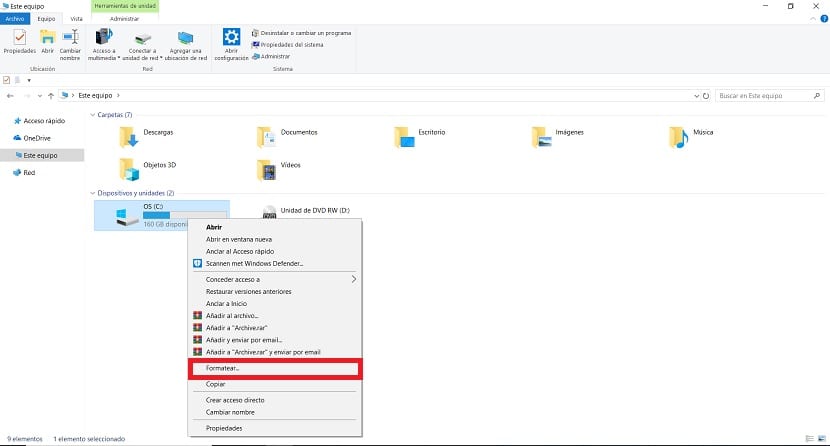
For å formatere en datamaskin har vi forskjellige metoder. En av måtene som skiller seg ut for å være veldig rask, den ble introdusert allerede med Windows 7. Det er fortsatt til stede i de nyeste versjonene av operativsystemet og lar oss utføre denne prosessen på en veldig enkel måte. Du trenger ikke å installere flere programmer på datamaskinen din.
Det vi må gjøre, når vi har tatt sikkerhetskopi av datamaskinen, er å gå til Min datamaskin-mappen. I den, alle harddisker som vi har installert i datamaskinen. Vi må finne den vi vil formatere på dette tidspunktet. Når du er lokalisert, klikker du på den med høyre museknapp.
Deretter får du en kontekstmeny med en rekke alternativer på skjermen. En av dem er å formatere, som vi må klikke på. Vi får da et vindu med data om formateringen, og nederst en Start-knapp. Klikk på knappen og formateringsprosessen begynner.
Som du kan se, er denne måten å formatere en Windows-datamaskin veldig enkel på. Selv om det er godt å huske det denne prosessen kan ikke utføres på stasjonen der operativsystemet er installert som du bruker i det øyeblikket. Hvis du prøver, vises en melding på skjermen som forteller deg at det ikke er mulig.
Formater med Disk Manager
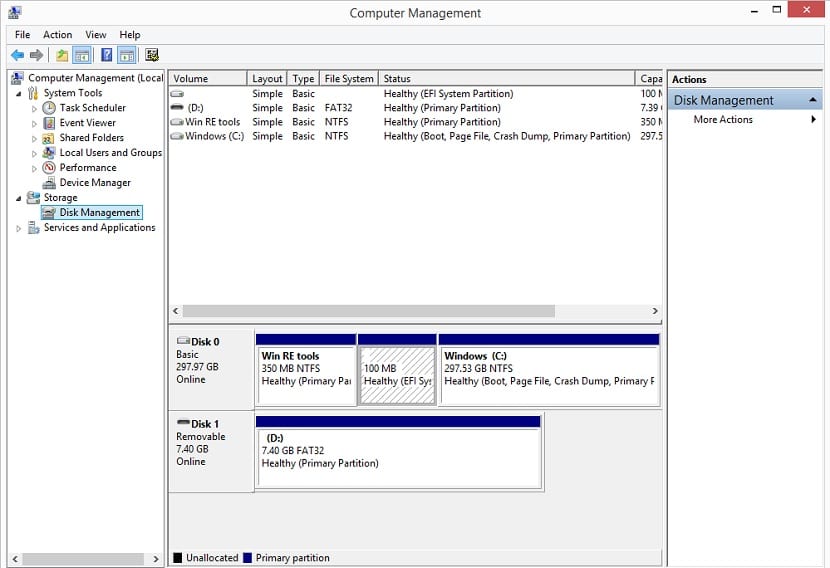
En annen metode tilgjengelig i Windows, som er veldig nyttig hvis du har flere harddisker på datamaskinen din, er å bruke diskbehandling. Prosessen er ikke så enkel som i forrige alternativ. Derfor er det en metode designet for de brukerne som har litt mer erfaring. Selv om det ikke skal være så komplisert når du først har lest hvordan det fungerer.
For å få tilgang til Disk Manager, må du skrive diskmgmt.msc eller Diskhåndtering i søkefeltet. Dette alternativet vises da på skjermen. Du må velge alternativet kalt Opprett og formatere harddiskpartisjoner. Hvis du vil, kan vi også få tilgang gjennom denne banen: Kontrollpanel> System og sikkerhet> Administrative verktøy.
Deretter sjekker vi at disken vi vil formatere er på skjermen. Avhengig av størrelse, vi skal bruke en annen type partisjon i dette tilfellet. Hvis det er høyere enn 2 TB, må vi bruke GPT. Mens det er mindre enn dette beløpet, må vi bruke MBR. Når vi har funnet disken, høyreklikker du på den ikke-tildelte plassen til disken. Velg deretter alternativet som heter New Simple Volume. Velg deretter størrelsen på partisjonen i MB og bokstaven du vil gi til denne nye disken.
Deretter vil du kunne formatere disken. Bare høyreklikk på den aktuelle stasjonen og velg formatalternativet. Det lar oss formatere hele disken eller bare en partisjon, du kan velge hva som passer deg best i så fall. Denne metoden lar oss formatere en datamaskin, selv om vi i dette tilfellet går fra enhet til enhet.
Formatere å beholde filene dine
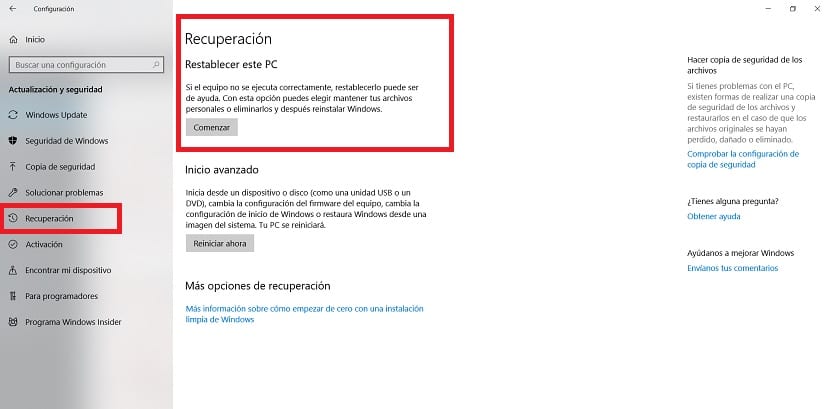
Endelig en måte å formatere en Windows 10-datamaskin på, men å beholde filene dine. Dette er en metode som finnes i den siste versjonen av operativsystemet. Takket være henne er det vi gjør gjenopprette datamaskinen til sin opprinnelige tilstand, men uten å slette filene vi har i den. Så det presenteres som et flott alternativ å vurdere.
For å gjøre dette, går vi inn i Windows 10. -konfigurasjonen. Deretter må vi få tilgang til oppdaterings- og sikkerhetsdelen, som vanligvis er en av de siste på skjermen. Innenfor denne delen, vi ser på kolonnen til venstre. Fra alternativene som er der, klikker du på gjenoppretting.
Deretter vises et alternativ som heter Reset PC på skjermen. Det er den som interesserer oss i denne saken. Klikk derfor på start for å starte prosessen. Den neste tingen vil spørre er om vi vil beholde filene eller ikke. Vi velger alternativet vi ønsker, og prosessen vil begynne. Så det vi gjør er å formatere en datamaskin, men uten å miste filene vi har.
Victor Solis: p ta oppmerksom